Untuk para pengguna Android, pasti sudah tidak asing dengan nama itu. Ya! Play Store adalah nama sebuah aplikasi yang menyediakan banyak aplikasi, permainan, buku, film dan lainnya dengan berbagai macam jenis dan genre yang kemungkinan besar bisa di butuhkan para penggunanya untuk membantu meringankan pekerjaan atau pun sekedar hiburan. Tapi mungkin sebagian dari kamu tidak tahu, bahwa beberapa tahun kebelakang, Play Store sudah di lengkapi dengan fitur baru. Yaitu hadirnya fitur Aplication Sharing atau Berbagi Aplikasi.
Apa itu Berbagi Aplikasi?
Apa fitur Aplication Sharing itu? Dengan hadirnya fitur berbagi aplikasi dari Play Store, Para pengguna bisa mengirim berbagai macam jenis aplikasi apapun dari Play Store yang sudah di install di perangkatnya dengan si penerima yang belum memiliki aplikasi yang akan di kirimkan.
Manfaat, Kelebihan, dan Kekurangan
Dengan hadirnya fitur Aplikasi Berbagi dari Play Store ini, beberapa manfaat kelebihan yang akan di dapatkan para penggunanya adalah : Untuk berbagi aplikasi, para penggunanya tidak perlu menginstall aplikasi sharing pihak ketiga seperti Mi Share, Xender, Share It, dan aplikasi berbagi jenis lainnya yang bisa menguras banyak data dan partisi penyimpanan ram dan memory si pengguna. Selain caranya yang mudah, proses pengirimannya cepat, anti lag karena menguras banyak ram, dan bebas iklan yang cukup mengganggu para penggunanya. Namun kekurangannya, untuk beberapa perangkat, fitur ini sering mengalami kesulitan saat mengirim, susah menghubungkan, dan perangkat si penerima sulit di temukan.
Cara Mengirim Aplikasi Dari Play Store
Untuk langkah-langkahnya kamu tidak perlu menginstall aplikasi berbagi pihak ketiga. Dengan catatan disini kamu hanya bisa mengirimkan aplikasi yang sudah di install di perangkat kepada si penerima yang belum memiliki aplikasi tersebut.
1. Buka aplikasi Play Store.
2. Ketuk bagian foto profile di pojok kanan atas. 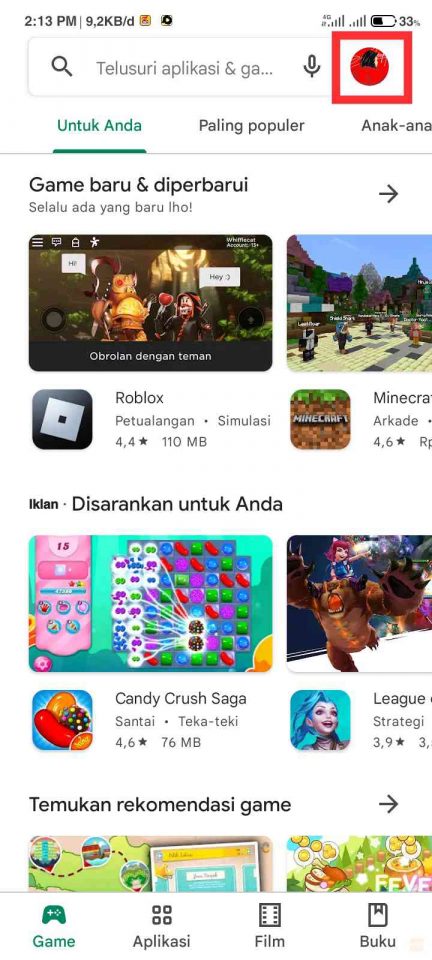
3. Pilih menu “Kelola aplikasi & Perangkat”.
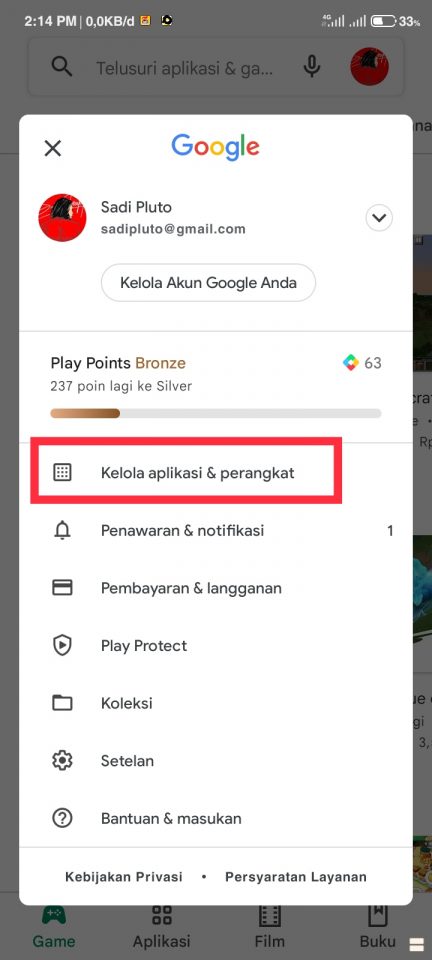
4. Setelah itu, kamu akan melihat tombol “Berbagi” dan tombol “Terima” di menu bagikan aplikasi.
Catatan: Jika kamu sebagai pengirim, pilih tombol “Berbagi” dan si penerima menekan tombol “Terima” di perangkat aplikasi Play Store miliknya.
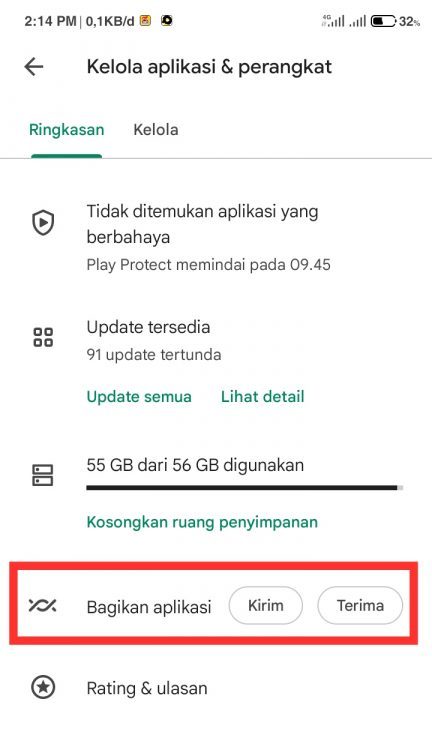
5. Sebagai pengirim. Nanti akan di bawa ke tampilan aplikasi yang sudah di install dan siap di bagikan. Kamu hanya perlu memilih aplikasi tersebut dengan mencentangnya. Untuk mengirimkannya, kamu tinggal tekan icon pesawat kertas di pojok kanan. Lalu tunggu perangkat si penerima terbaca di layar ponsel. Dan mengetuknya.
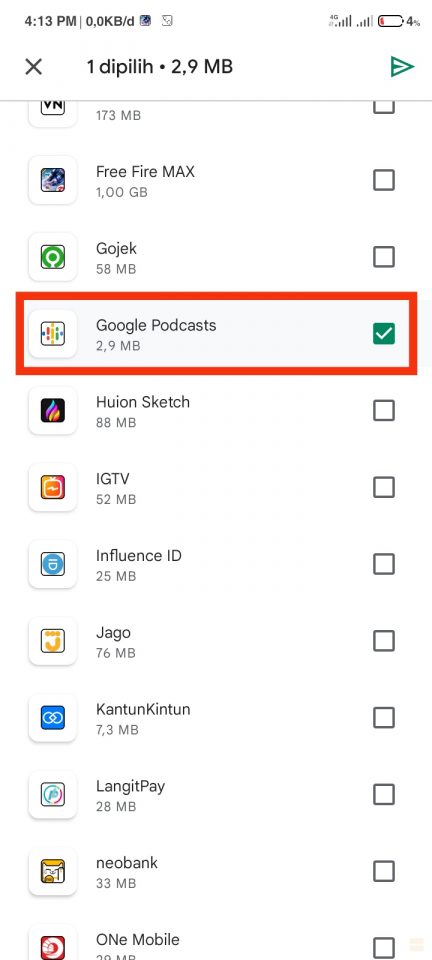
6. Jika aplikasinya sudah di pilih dan di kirim. Tahap selanjutnya adalah menunggu hasil pencarian perangkat si penerima. Dan pilih.
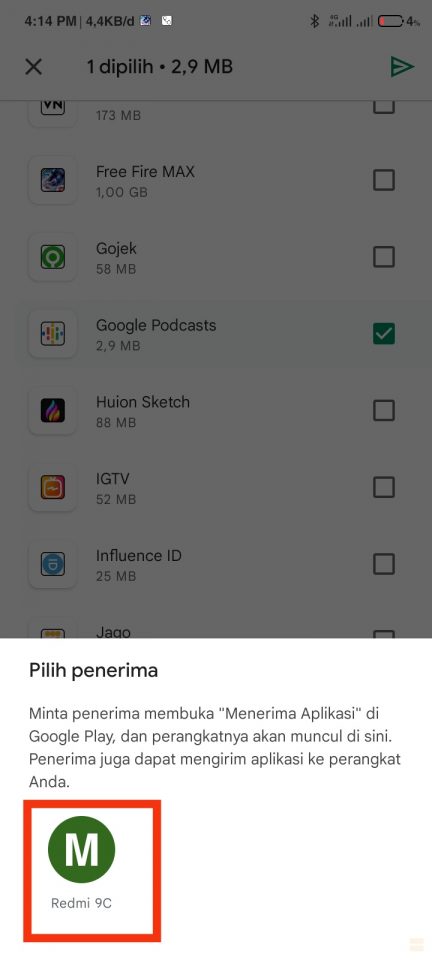
7. Tahap terakhir. Tunggu beberapa saat hingga proses pengiriman aplikasinya selesai.
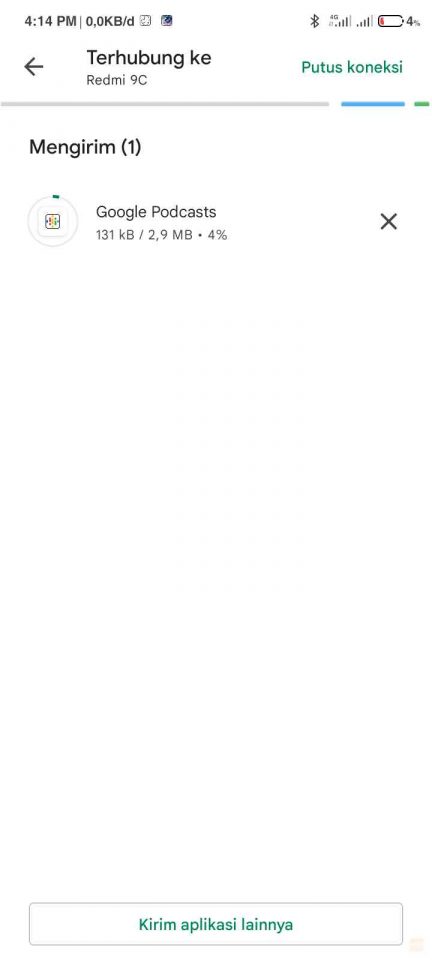
Selesai. Selamat mencoba.
Penutup
Dengan cara ini kamu dapat mengirim aplikasi Android dari Play Store dengan mudah tanpa perlu mengupload aplikasinya ke share hosting. Perlu digaris bawahi jika kamu sebagai penerima aplikasi harus mengaktifkan juga fiturnya di HP tersebut melalui Playstore dengan memilih sebagai penerima atau receiver agar saat kita mengirim aplikasinya HP teman kamu atau orang lain yang ingin dikirim terbaca di HP kita.


















